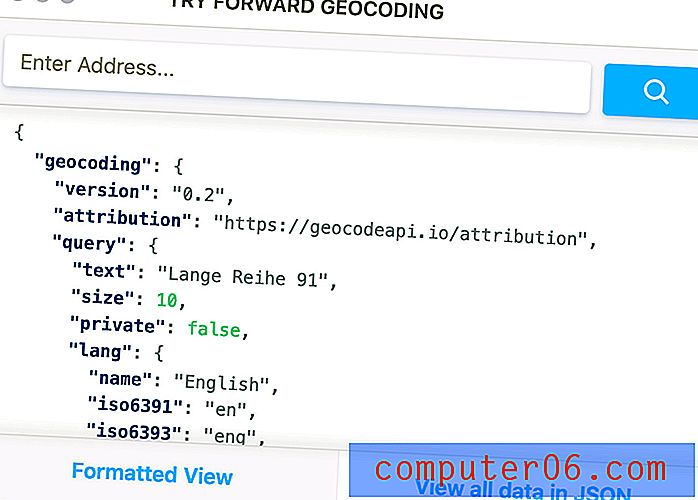So entfernen Sie die Standardsignatur in Windows 10 Mail
Während viele der beliebtesten E-Mail-Anbieter über gute E-Mail-Anwendungen verfügen, die Sie in Ihrem Webbrowser verwenden können, gefällt Ihnen möglicherweise stattdessen das Aussehen und der Nutzen einer Desktop-E-Mail-App. Sie haben Optionen wie Outlook, die etwas Geld kosten, aber es gibt auch eine Standard-Mail-App in Windows 10, mit der Sie auch Ihre E-Mails verwalten können.
Wenn Sie jedoch ein E-Mail-Konto in Mail eingerichtet und damit begonnen haben, Nachrichten von Mail zu senden, haben Sie möglicherweise bemerkt, dass diesen Nachrichten eine Signatur mit der Aufschrift "Von Windows 10 Mail gesendet" hinzugefügt wird. Wenn Sie lieber Nachrichten ohne diese Textzeile senden möchten, führen Sie die folgenden Schritte aus, um zu erfahren, wie Sie sie deaktivieren.
So entfernen Sie die Signatur "Von Windows 10 Mail gesendet"
Bei den Schritten in diesem Handbuch wird davon ausgegangen, dass Sie bereits ein E-Mail-Konto in Windows 10 Mail eingerichtet haben und diese Signaturzeile aus Ihren gesendeten Nachrichten entfernen möchten. Während wir uns in diesem Tutorial darauf konzentrieren, diese Zeile einfach zu entfernen, können Sie sie auch durch eine Signaturzeile Ihres eigenen Designs ersetzen.
Schritt 1: Klicken Sie auf das Mail- Symbol in der Taskleiste am unteren Bildschirmrand oder öffnen Sie die Mail-App wie gewohnt.

Schritt 2: Wählen Sie das Zahnradsymbol in der unteren linken Ecke der Mail-Anwendung.
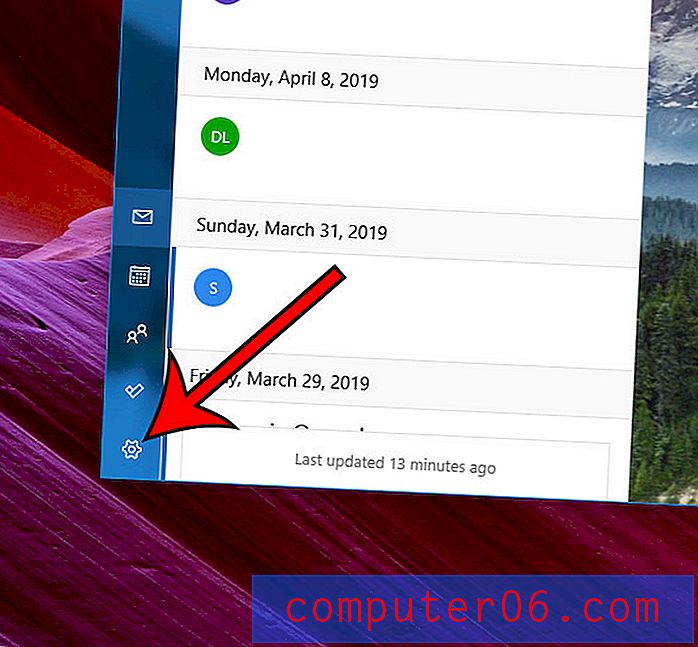
Schritt 3: Wählen Sie die Option Signatur aus dem Menü auf der rechten Seite des Mail-Fensters.
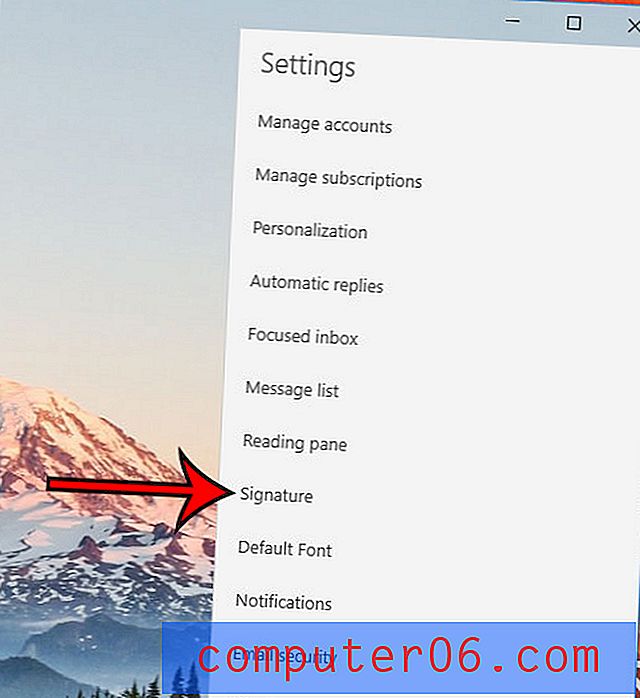
Schritt 4: Klicken Sie auf die Schaltfläche unter E-Mail-Signatur verwenden, um sie zu deaktivieren, und klicken Sie dann unten im Fenster auf die Schaltfläche Speichern .
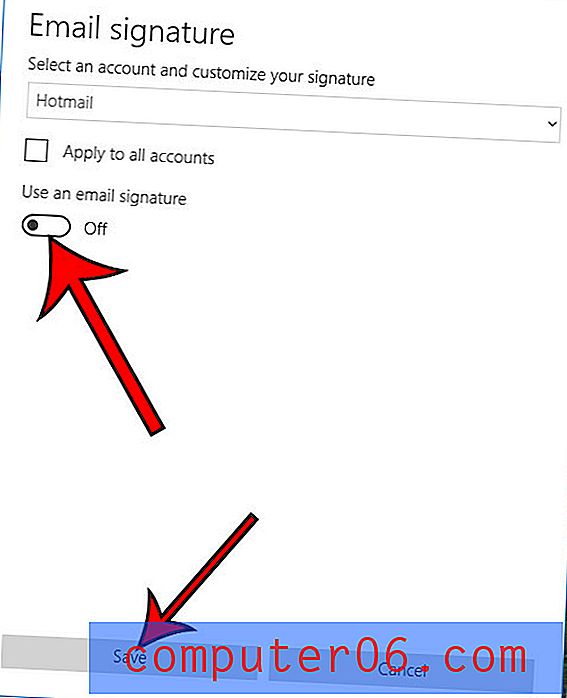
Wenn Sie einfach eine andere E-Mail-Signatur verwenden möchten, lassen Sie diese Option aktiviert, löschen Sie jedoch die vorhandene Signatur "Von Windows 10 Mail gesendet" und geben Sie Ihre eigene ein.
Wenn Sie ein Upgrade auf Outlook durchführen und dort alles einrichten, lesen Sie unseren Leitfaden zum Hinzufügen eines Bilds zu Ihrer Signatur, wenn Sie ein Logo oder ein Social-Media-Bild haben, das Sie in Ihre E-Mails aufnehmen möchten.
Gibt es eine andere E-Mail-Anwendung, die auf Ihrem Computer verwendet wird? Erfahren Sie, wie Sie die Windows 10-Standard-Mail-App ändern, um sie entweder wieder auf Windows 10 Mail umzustellen oder eine andere von Ihnen installierte Anwendung zu verwenden.